电脑系统坏了怎么重装系统?
电脑常见的系统故障为蓝屏、黑屏、死机、中木马病毒、系统文件损坏等,当电脑出现这些情况时,就需要重装系统解决。如果电脑无法正常进入系统,则需要通过u盘重装,如果电脑可以进入系统桌面,那么用一键重装系统的方法,接下来为大家带来电脑系统坏了怎么重装系统。
win10系统安装详细图文教程:
1、下载“极客狗装机大师”软件。
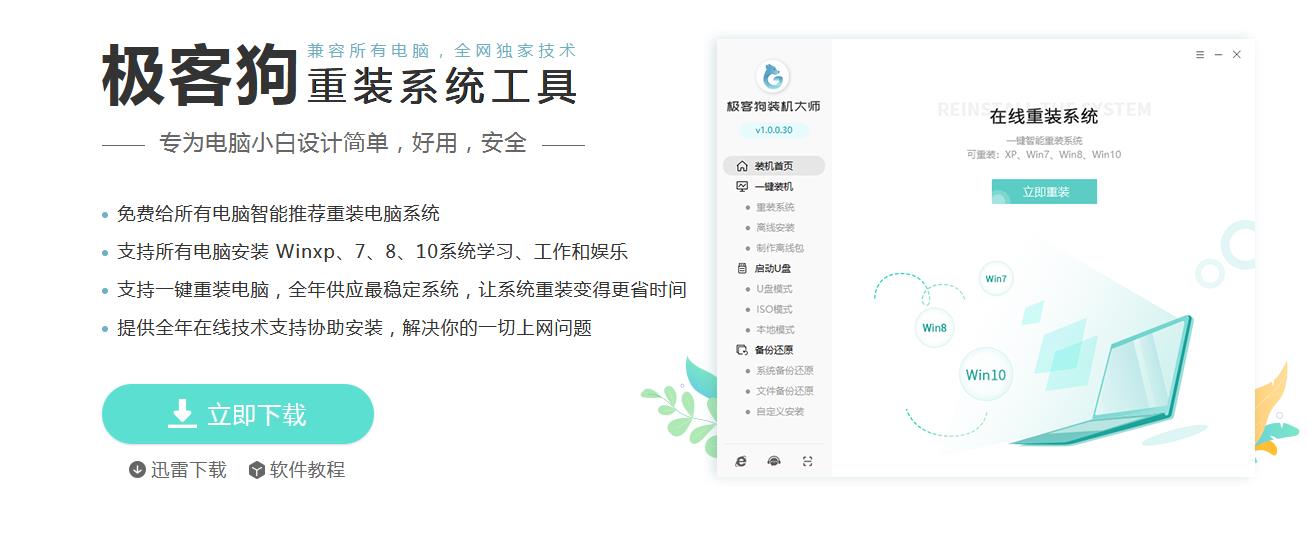
2、打开极客狗,点击“重装系统”,等待环境检测完成后点击“下一步”。
PS:运行装机软件前关闭所有杀毒软件,以免被恶意拦截造成安装失败!
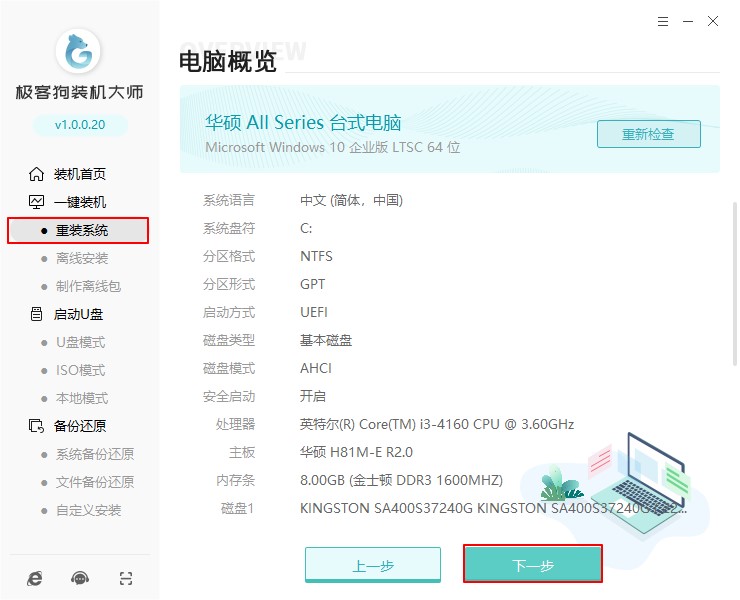
3、这里可以看到windows xp、windows7、windows8、windows10各种系统版本,我们点击windows10选择系统版本,进入“下一步”。
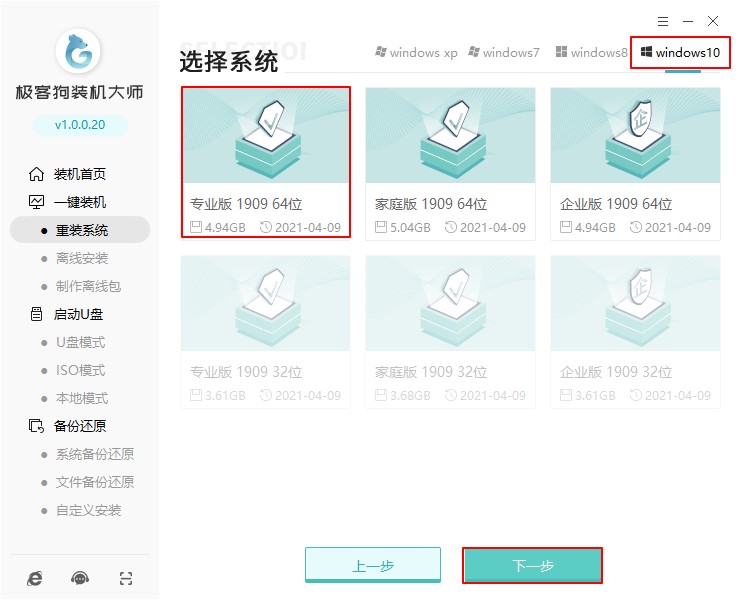
4、自由选择需要的软件,这里选择的软件可以帮助用户在重装时一并安装,省去装完系统后去寻找软件的时间,选择好以后点击“下一步”。
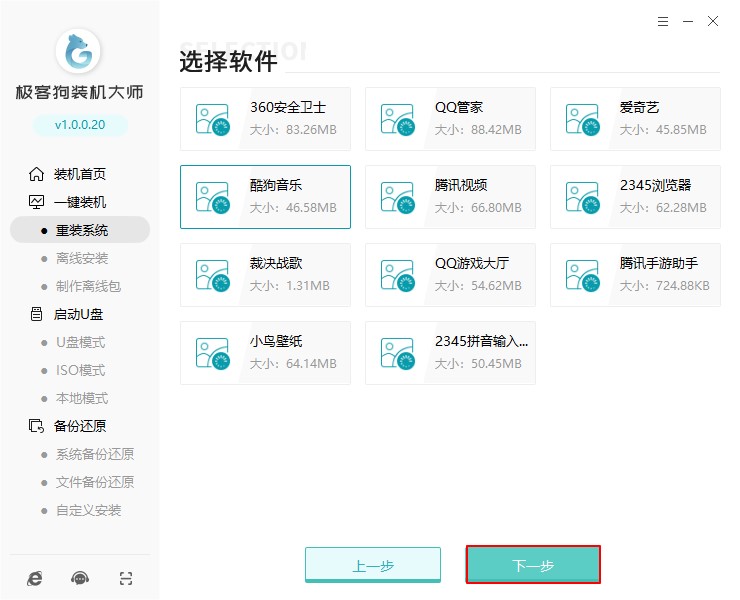
5、极客狗提供备份当前系统以及数据备份功能,选择需要备份的文件,点击“开始安装”。
PS:重装系统默认格式化c盘,注意备份电脑需要的文件。

6、极客狗开始下载系统镜像、系统软件、设备驱动、驱动备份等资料。由于系统文件较大,需要耐心等待。
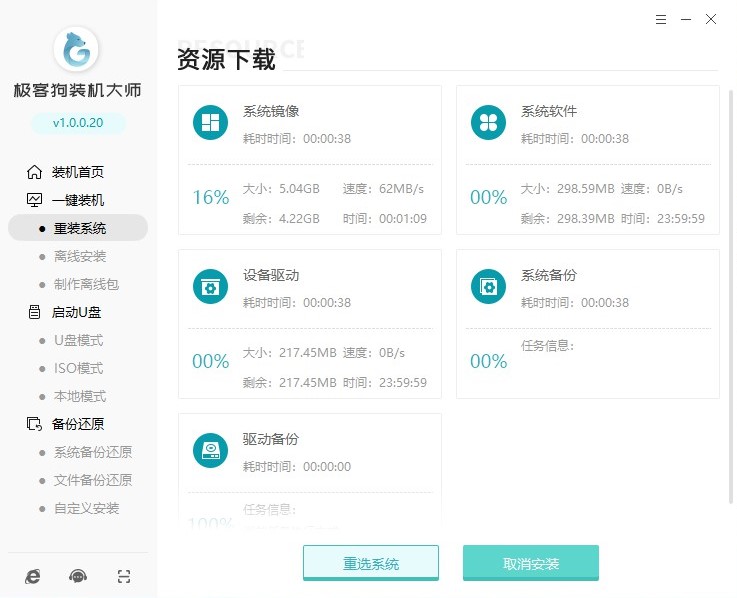
7、下载完成后,点击“立即重启”电脑。
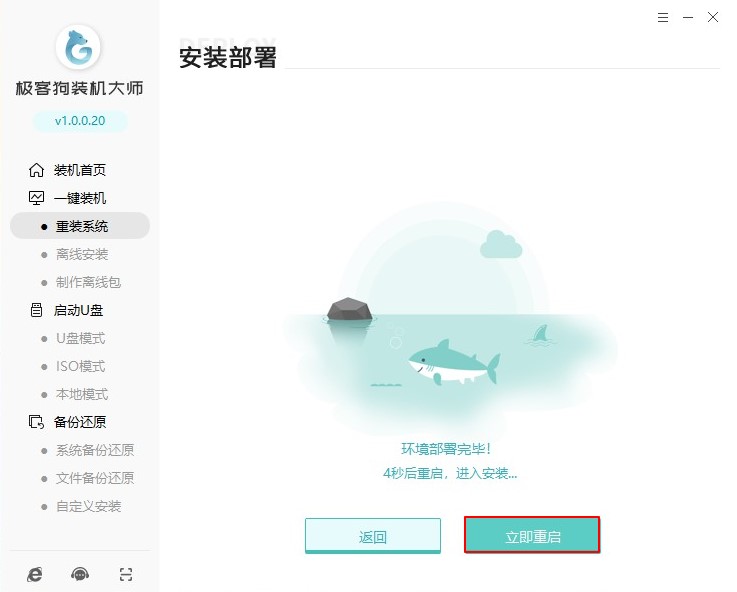
8、重启选择“PE-windows”进入,极客狗将自动安装win10。用户耐心等待即可,该过程无需手动操作。
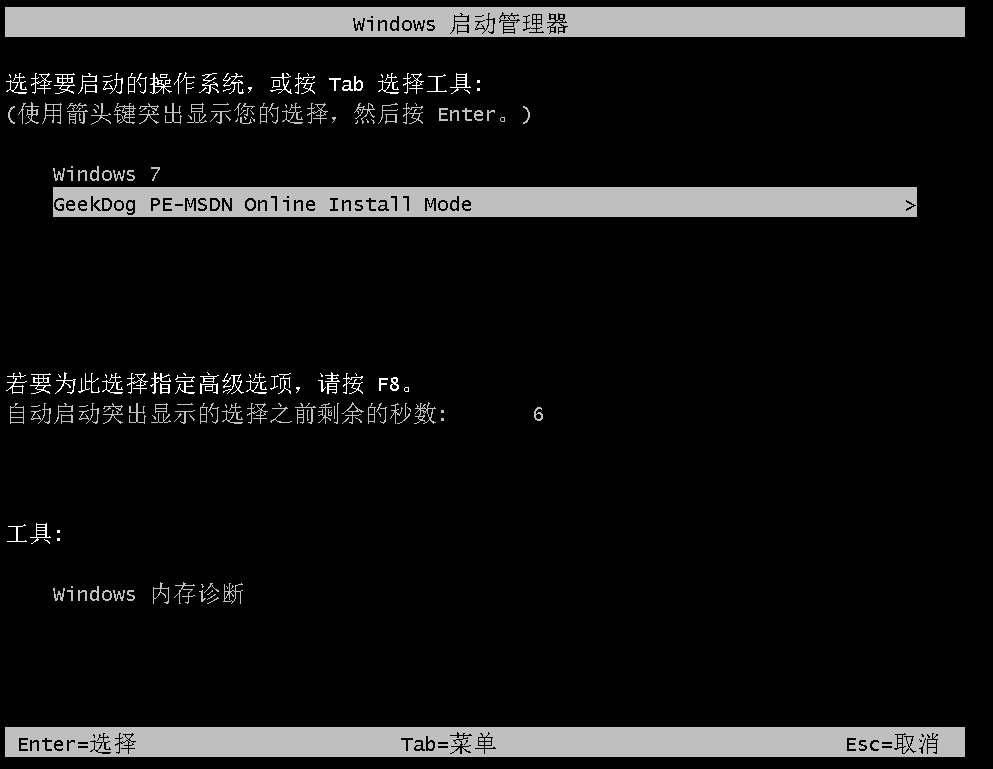
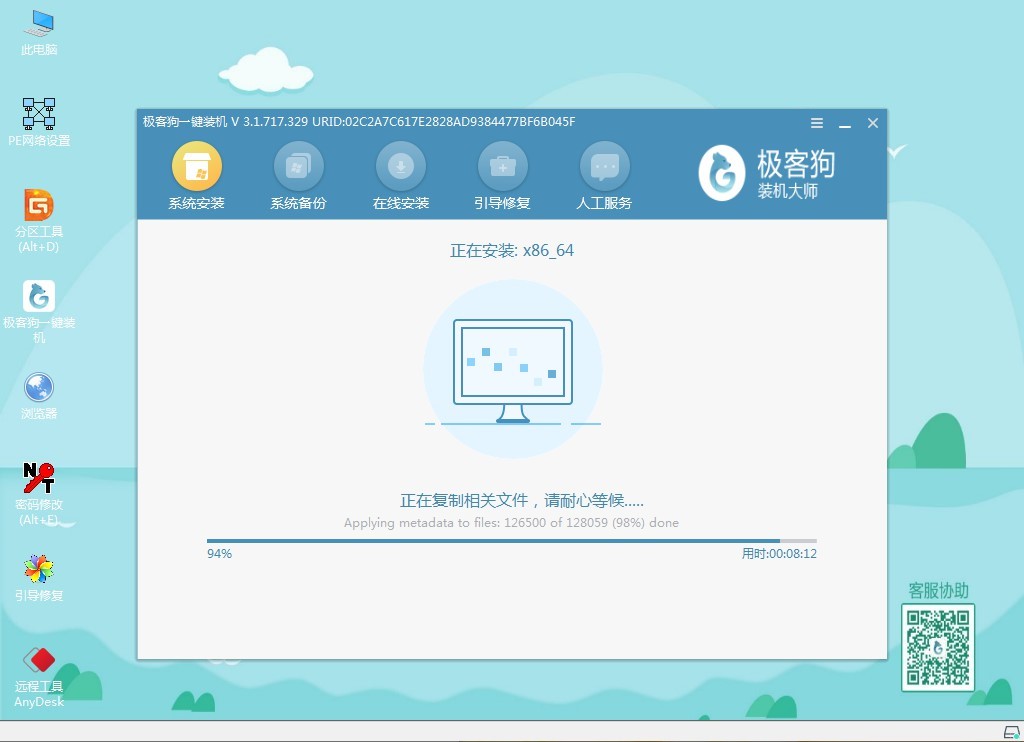
9、安装完成以后,根据提示点击“立即重启”。
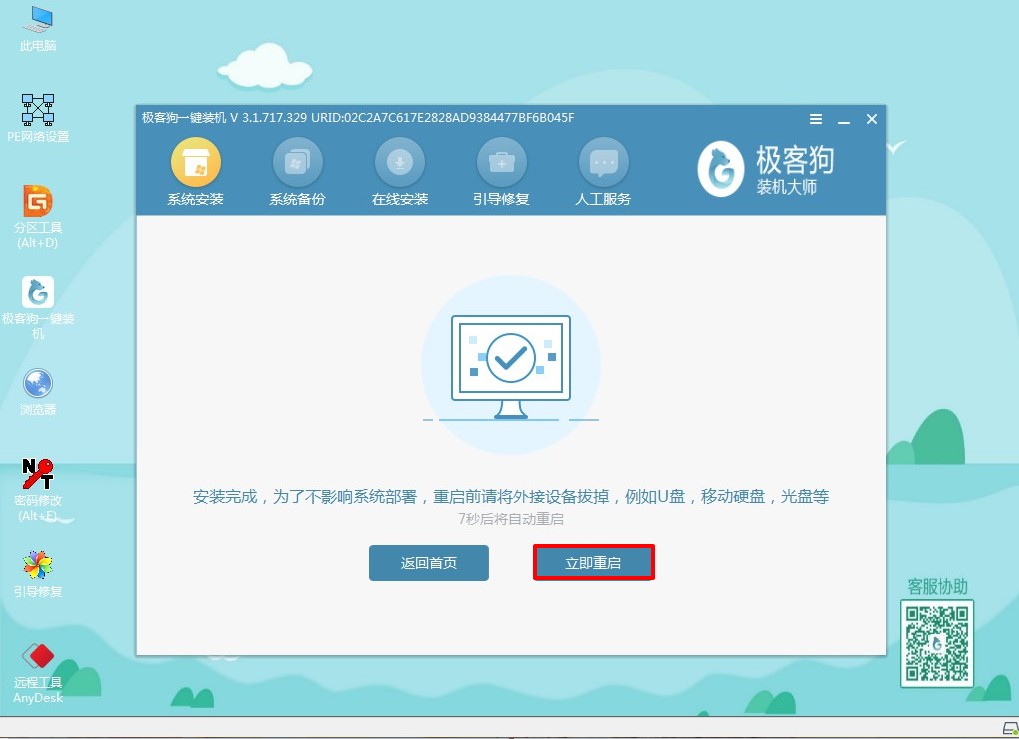
10、经过多次正常的重启部署安装,最终进入重装完成的win10桌面。
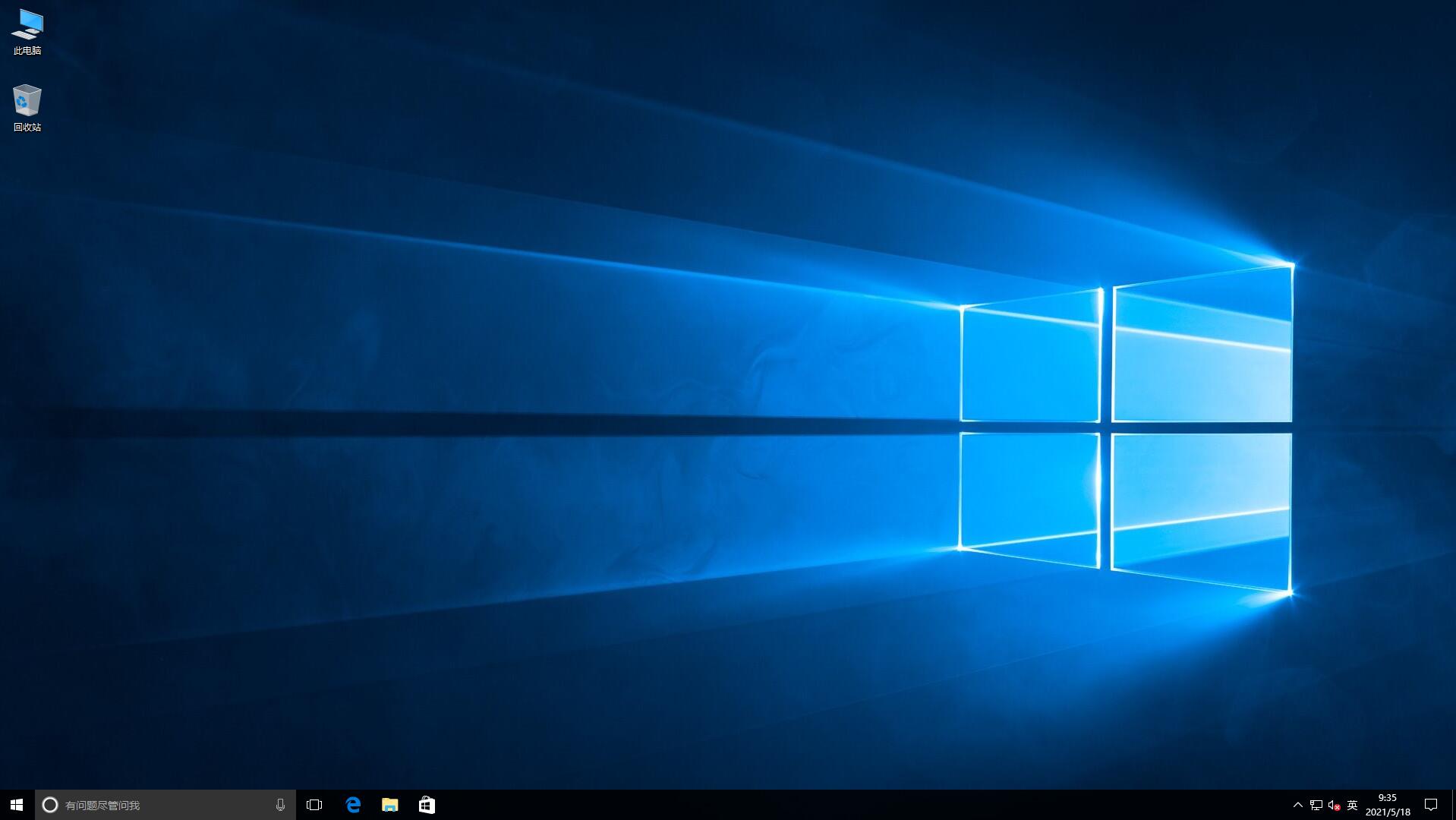
以上是跟大家分享的电脑系统坏了怎么重装系统。一键重装比u盘重装简单一些,u盘重装需要用到u盘,以及设置u盘启动,而一键重装只需要一个装机软件就可以选择合适的操作系统下载安装。
下一篇:电脑装win10系统步骤图解
Win7教程查看更多

轻松学会安装win7系统教程 2021-10-05 查看详情

戴尔灵越 15如何重装win7系统? 2021-10-05 查看详情

详聊惠普4431s怎么一键重装win7系统 2021-10-05 查看详情

台式计算机重装win7系统简单教程 2021-10-01 查看详情
重装系统教程查看更多










